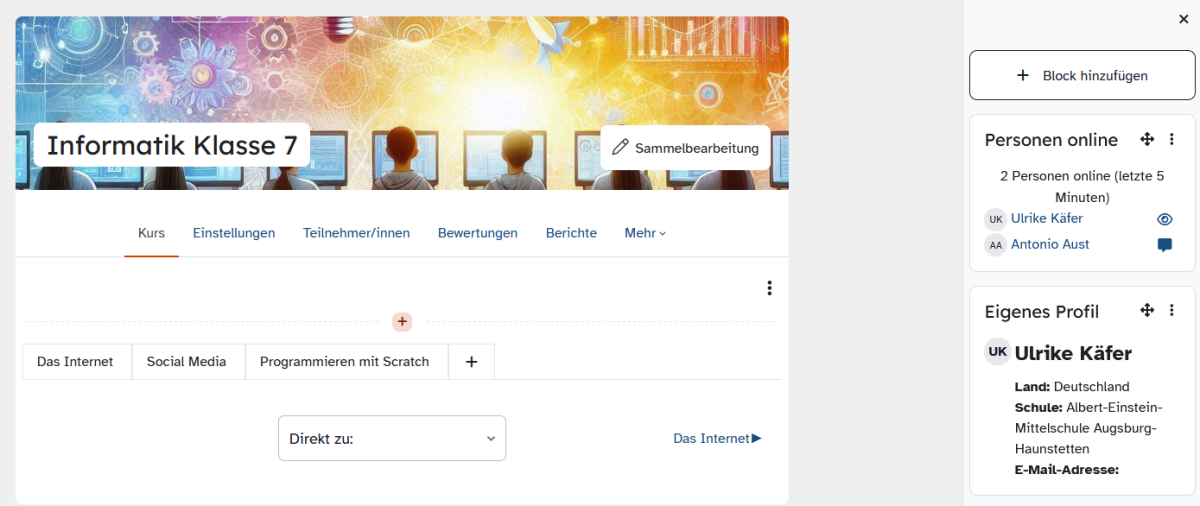Blöcke - Personen online anzeigen
Sie befinden sich in einem Kurs der Lernplattform und möchten sich anzeigen lassen, welche Personen gerade online sind. Hier zeigen wir Ihnen, wie das gelingt.
Aktivieren Sie den Bearbeitungsmodus durch einen Mausklick auf den Schieberegler neben Bearbeiten in der Topbar. Klicken Sie nun im erscheinenden Menü auf das Pfeil-Symbol, um die Blockleiste aufzuklappen.
Im Fenster Block hinzufügen wählen Sie Personen online aus.
Dadurch wird der gleichnamige Block Ihrer Blockleiste hinzugefügt.
Sollten Sie mehrere Blöcke angezeigt haben, so können Sie deren Anordnung mit Hilfe des Kreuz-Symbols verschieben.
Für weitere, allgemeine Informationen zu Blöcken lesen Sie entsprechende Informationen im Tutorial Blöcke hinzufügen.
Im Block Personen online sehen Sie nun alle Teilnehmende, die derzeit online sind. Mit einem Klick auf den Namen der jeweiligen Person lässt sich Sie deren Profil ansehen.
Über das Auge-Symbol neben Ihrem Namen stellen Sie Ihre eigene Sichtbarkeit im gewählten Kurs ein oder aus. Mit einem Klick darauf bleibt Ihrer Lerngruppe Ihr eigener Name als Lehrkraft im Block verborgen.
Neben dem Namen der Lernenden erscheint ein Sprechblasen-Symbol, über das Sie den jeweiligen Personen mit einem Klick darauf unkompliziert Mitteilungen zukommen lassen.